Kontrola ustawień monitorowania za pomocą narzędzia niestandardowego rozdzielczości
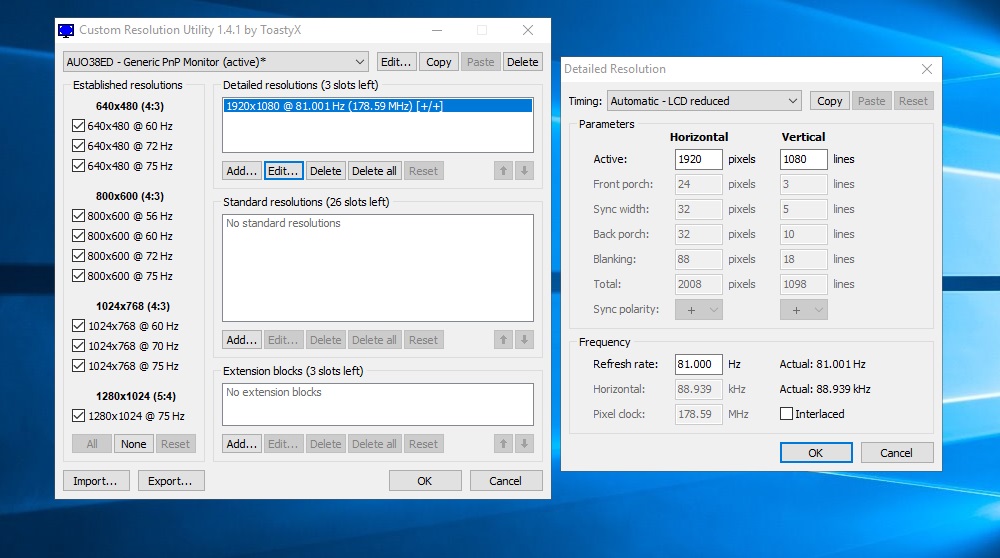
- 5039
- 1339
- Wiara Kita
Większość zwykłych monitorów komputerowych (a także telewizorów) obsługuje częstotliwość odnowy personelu 60 Hz. To wystarczy, aby zapewnić akceptowalną gładkość ruchu, ale nie we wszystkich przypadkach. W grach komputerowych, w których próbkowanie pogarsza dynamiczną rozgrywkę, monitory są używane z dwa razy większe - 120 Hz, a nawet wyższe. Czy to oznacza, że zwykłe monitory są ściśle ograniczone standardową liczbą klatek na sekundę? W żadnym wypadku, a dziś nauczysz się przezwyciężyć tę barierę.
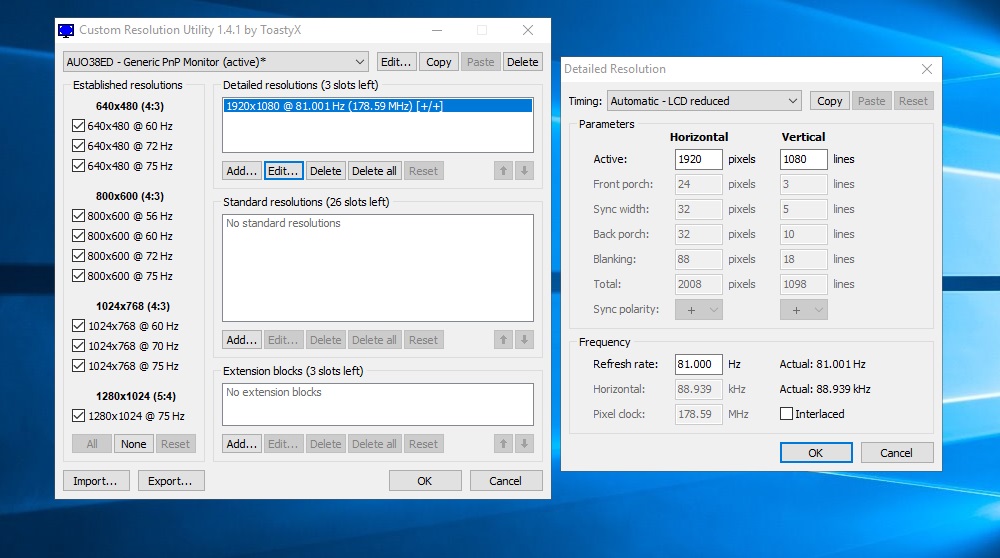
Niestandardowe narzędzie do rozdzielczości - jaki to program
Jeśli producent macierzy twierdzi, że popiera częstotliwość odnowy personelu przy 60 Hz, oznacza to, że jeśli chcesz skorzystać z programów testujących parametry monitora, możesz mieć pewność, że ten wskaźnik będzie na poziomie. W przeciwnym razie producent nie może uniknąć roszczeń sądowych zainicjowanych przez konsumentów.
W praktyce oznacza to, że na każdym monitorze, którego cechy techniczne odnoszą się do częstotliwości aktualizacji ekranu równej 60 Hz, możliwe jest praca z nieco większą częstotliwością. Ponieważ proces produkcji macierzy jest technologicznie skomplikowany, lepiej jest chronić się przed możliwymi nieprzyjemnymi konsekwencjami, początkowo nakładając pewne błędy w stosunku do częstotliwości aktualizacji ekranu. I oczywiście w dużym stopniu.

Innymi słowy, każdy monitor jest technicznie zdolny do utrzymania częstotliwości aktualizacji więcej niż paszport, a wyżej wymienione zapasy wynosi około 25%. A jeśli jest to 60 Hz, monitor jest w stanie obsłużyć około 75 Hz. Czy można zmusić monitor do pracy przy takiej częstotliwości?
Okazuje się - tak. Fani nadkręcania i płynnego oglądania dynamicznych scen to się spodoba, ponieważ ta okazja jest realizowana w sposób czysto programowy. Na przykład narzędzie do rozdzielczości niestandardowej. Oprócz podniesienia częstotliwości odnowy ekranu program może skonfigurować rozdzielczość monitora, ale tutaj bez wykroczenia poza specyfikacją techniczną paszportu.
Użyteczność niestandardowych rozdzielczości obsługuje prawie wszystkie modele adapterów wideo ATI/AMD, NVIDIA i są w stanie poprawnie pracować z poszczególnymi kartami wideo z Intel. To prawda, że istnieją ograniczenia ze strony systemu operacyjnego - narzędzie nie będzie działać w komputerach z systemem Windows XP, z wersjami z Vista i powyższych problemów nie powinno powstać.
Ustawienia użyteczności niestandardowej rozdzielczości
Wszelkie manipulacje za zgodą są obarte faktem, że monitor wyjdzie i nie będziesz w stanie cofnąć ustawień w prosty sposób. Aby uniknąć takiego scenariusza, najlepiej przed zainstalowaniem narzędzia narzędzi niestandardowych rozdzielczości, pobierz, zainstaluj i uruchom każdy program, który zapewnia okazję. TeamViewer ma dobre rekomendacje, ale możesz użyć dowolnej klasy wydanej na żądanie w Google do pierwszej dziesiątki.
Łatwiejszy sposób na zwrócenie poprzednich ustawień, jeśli coś pójdzie nie tak - ponownie uruchom okna w trybie awaryjnym.
UWAGA. Musisz zrozumieć, że nie można wyłączyć wyświetlacza w sposób programowy, ale wszelkie manipulacje z monitor, który będziesz wyprodukować na własne ryzyko i ryzyko - narzędzie do rozwiązywania niestandardowego rozdzielczości programistów zdejmuje odpowiedzialność za twoje działania.Tak więc procedura instalacji i podstawowego ustawienia narzędzia niestandardowego rozdzielczości:
- Pobieramy program z wiarygodnym zaufaniem;
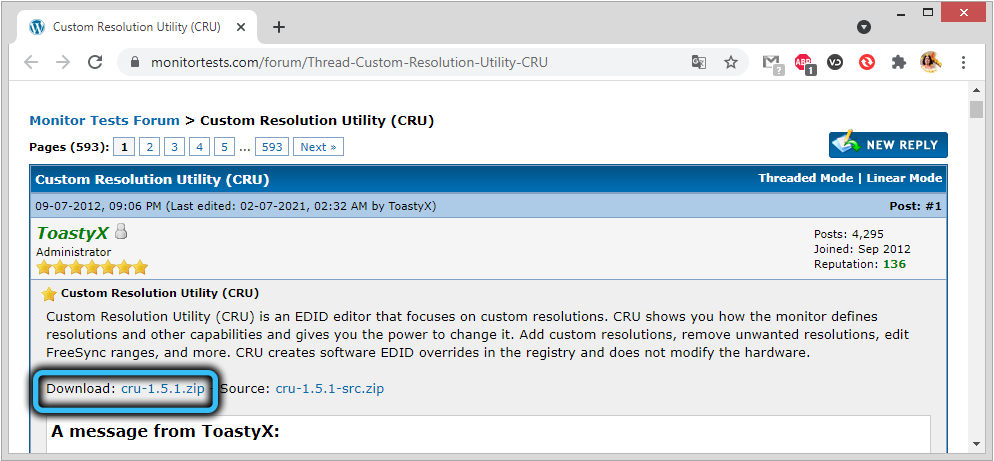
- Rozpakuj narzędzie;
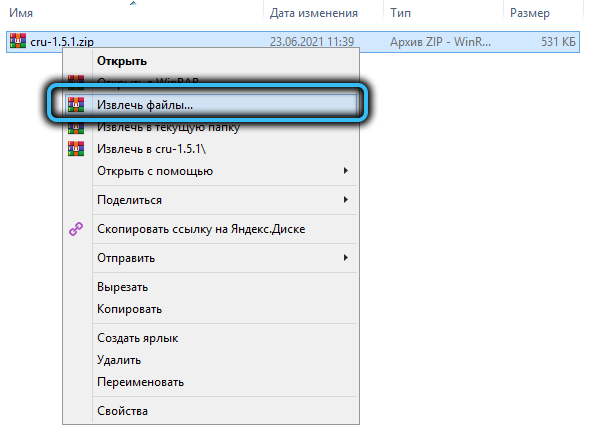
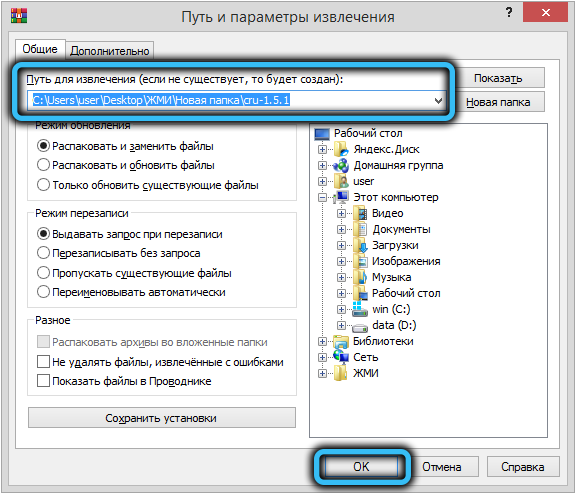
- Uruchamiamy użyteczność niestandardowych rozdzielczości (koniecznie z prawami administratora);
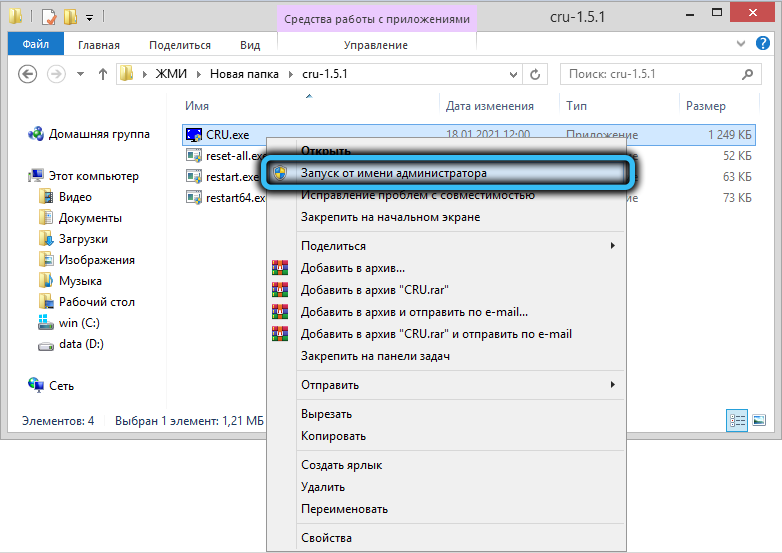
- Wybierz swój monitor na wyświetlonej liście;
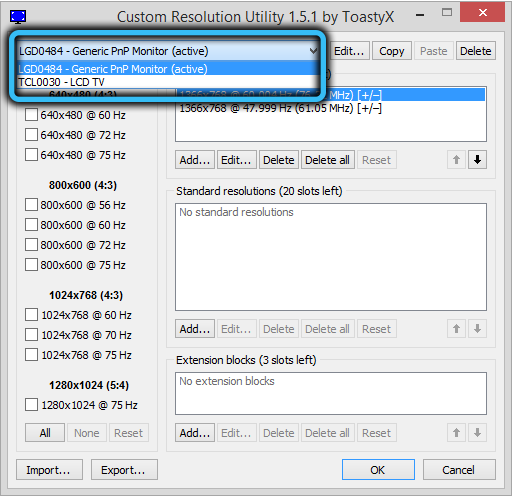
- Kliknij przycisk Dodaj;
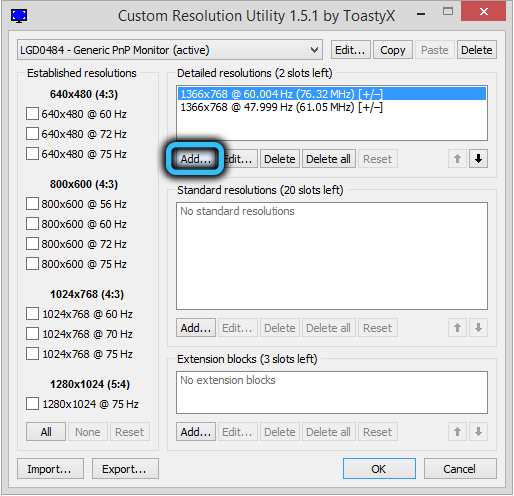
- Ustaw prawą wartość w parametrze czasu (jak ją wybrać, zostanie opisane poniżej);
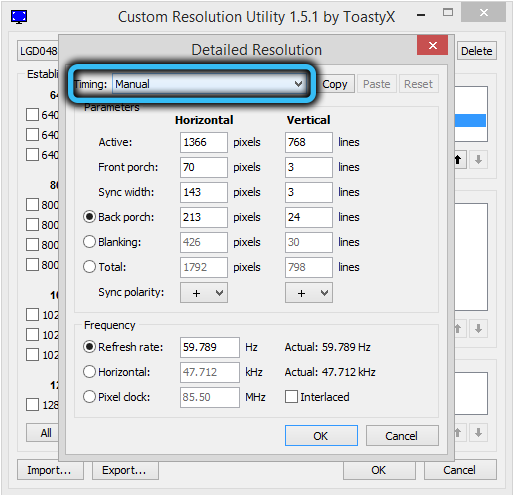
- Wskazujemy rozdzielczość obsługiwaną przez nasz monitor;
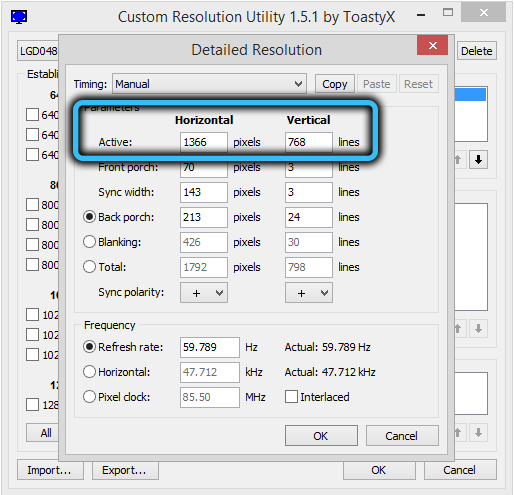
- Zwiększamy wartość odnowy ekranu (wskaźnik odświeżania);
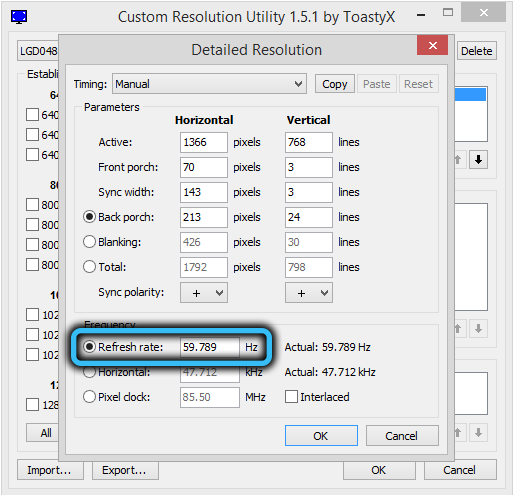
- Kliknij OK dwa razy;
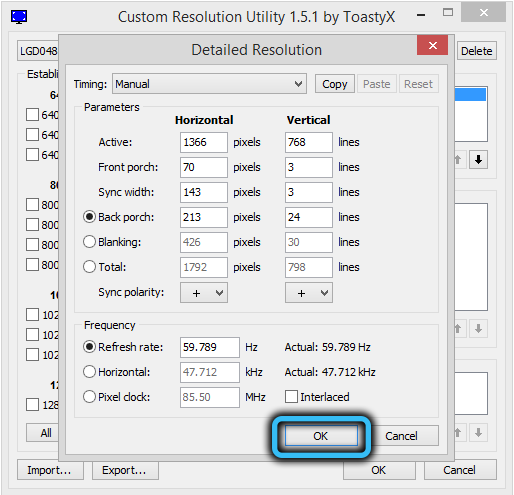
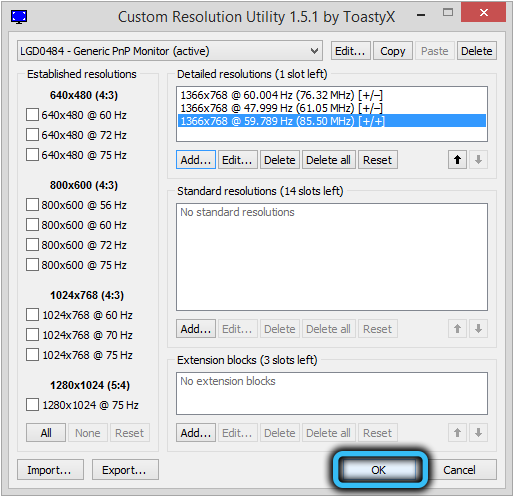
- W katalogu instalacji narzędzia uruchamiamy restart exesh.Exe (dla 32-bitowego systemu operacyjnego) lub restart64.exe (jeśli masz 64-bitowe okna).
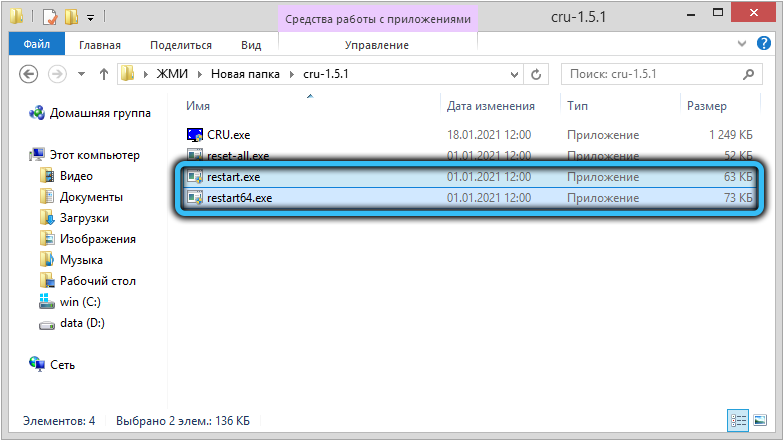
W wyniku wykonanych działań ekran musi najpierw wyjść, a następnie przejść do ustawionego trybu. Jeśli wykracza poza moc karty graficznej, monitor pozostanie czarny, a poprzednie ustawienia można zwrócić przez obejście - za pomocą zdalnego dostępu, w trybie odzyskiwania lub w trybie awaryjnym.
A teraz, co zarejestrować w parametrze czasu (czas). Tutaj, klikając strzałkę, otrzymasz dość długą listę dostępnych trybów:
- Podręcznik - domyślnie, zapewniając możliwość ręcznego ustawiania parametrów synchronizacji;
- Automatyczne - LCD Standart - Tryb, który pozwala ustalić standardowe charakterystyki synchronizacji odpowiadające monitorom ciekłokrystalicznym, a także nowoczesne modele telewizji o wysokiej zawartości;
- Tryb „automatycznego - natywnego LCD” powinien zostać wybrany, jeśli potrzebujesz ustawienia standardowych charakterystyk czasowych dla powiększonej lub niestandardowej częstotliwości aktualizacji, jest zwykle stosowany przy zwiększaniu częstotliwości przekraczającej nominalną;
- „Automatyczne - LCD zmniejszone” - tryb, który umożliwia manipulowanie parametry czasowymi synchronizacji w celu zmniejszenia liczby pikseli w celu osiągnięcia wzrostu częstotliwości zmiany personelu;
- Tryb „automatyczny - standard CRT” jest wybierany dla starych monitorów ELT.
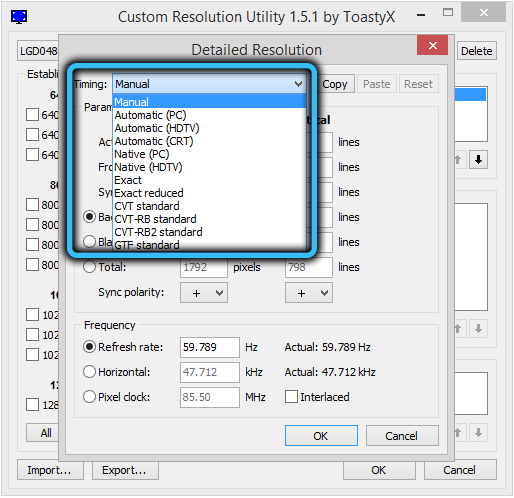
Szybkość odświeżania nie musi być próbowana instalacja na maksimum obliczonym zgodnie z naszą metodą: jest uśredniona, więc nie gwarantuje, że możesz zwiększyć częstotliwość o 25%. Zaleca się zwiększenie wartości tego parametru o 1-3 punkty, a następnie nacisnąć OK i obserwować wyniki. Jeśli wszystko jest w porządku, możesz przejść do następnej iteracji, dopóki nie osiągniesz sufitu dla tego modelu monitora.
Jak korzystać z użyteczności niestandardowej rozdzielczości
Zauważyliśmy już, że szybkość odświeżania może być zbyt ważna dla faktu, że karta graficzna nie będzie mogła wysyłać danych do monitora z taką częstotliwością, w wyniku czego pozostanie czarny. Ale nawet jeśli wybrałeś maksymalną wartość, w której obraz można zobaczyć, nie oznacza to, że osiągnąłeś pożądany: dzieło podsystemu graficznego należy przetestować, ponieważ przy zawyżonej częstotliwości mogą wystąpić artefakty, a następnie odświeżenie Stawka będzie musiała zostać zmniejszona.
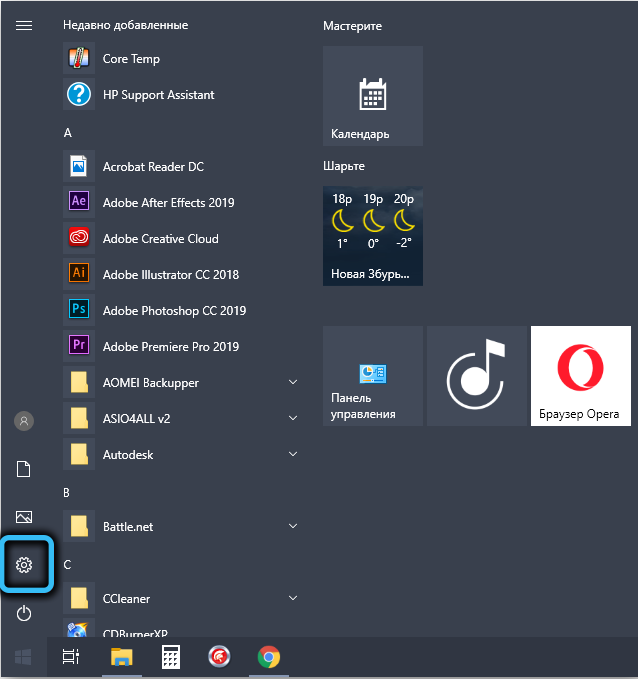
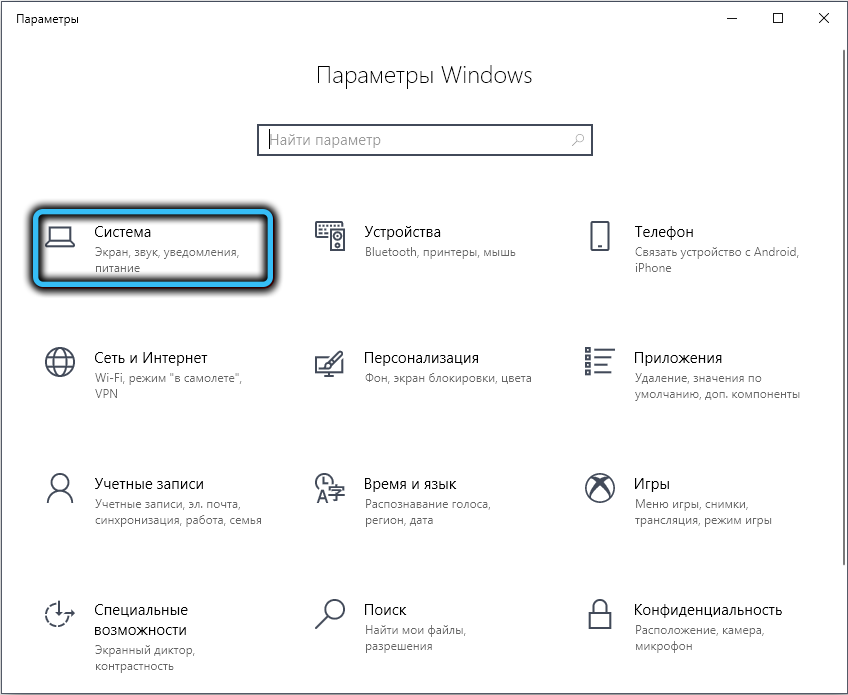
Zasadniczo algorytm opisany powyżej, jak zmienić rozdzielczość i częstotliwość aktualizacji za pomocą użyteczności niestandardowej rozdzielczości, jest wystarczający do wprowadzenia zmian uzyskanych po uruchomieniu restart.exe lub jego 64-bitowa wersja. Funkcja tych dwóch mikropramów jest jedyna - aby zrestartować sterownik adaptera wideo i zwykle tak się dzieje. Teraz, gdy przejdziesz do panelu sterowania Windows Standard Power Pace, zobaczysz, że nowe wartości pojawiły się na liście dostępnych rozdzielczości i częstotliwości ekranu - tych, które wprowadziłeś podczas rozszerzenia prędkości odświeżania. Będą dostępne do momentu ponownej instalacji systemu operacyjnego, po czym cała procedura będzie musiała zostać powtórzona.
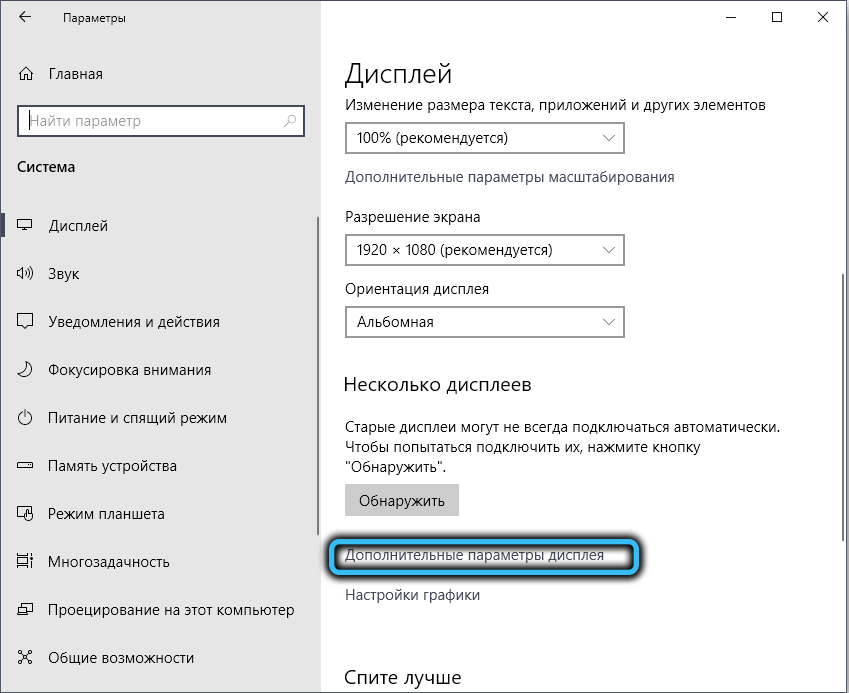
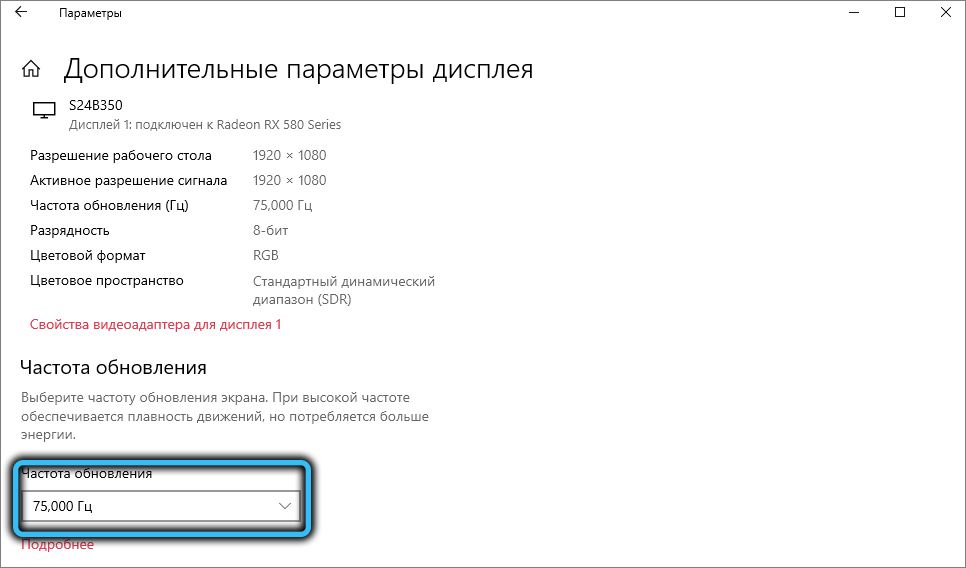
Wskazane jest przetestowanie pracy podsystemu graficznego po zmianach dokonanych za pomocą oprogramowania trzeciego, a nawet online, na przykład na testufo.
Dodanie wsparcia dla AMD Freesync
W głównym oknie narzędzia narzędzi niestandardowych rozdzielczości, na dole znajduje się sekcja bloku rozszerzenia. Jeśli jest pusty, musisz kliknąć przycisk Dodaj, jeśli nie, a następnie wybierz tryb CEA-861 i kliknij Edytuj. Otwarte nowe okno, w którym w dolnym bloku (bloki danych) musisz kliknąć przycisk Dodaj i na liście, która pojawia się, aby wybrać wartość zakresu FreeSync. Następnie musisz wybrać wartość częstotliwości wady w zakresie 50-60 Hz i kliknąć OK. Następnie - uruchom ponownie sterownik karty graficznej do dowolnej z opisanych metod. Jeśli podsystem graficzny będzie działał stabilnie, możesz spróbować zwiększyć hertzovkę monitora i kontynuować iterację, aż do uzyskania optymalnej wartości.
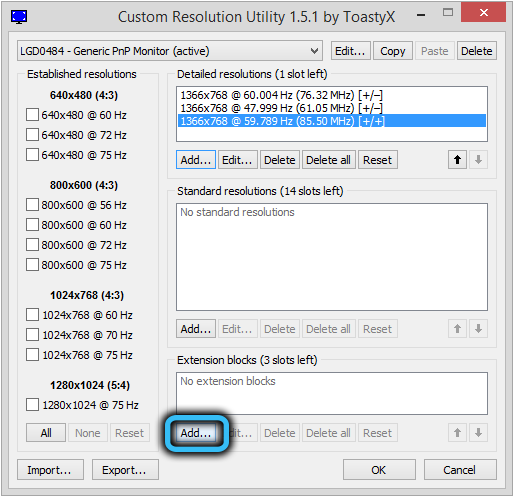
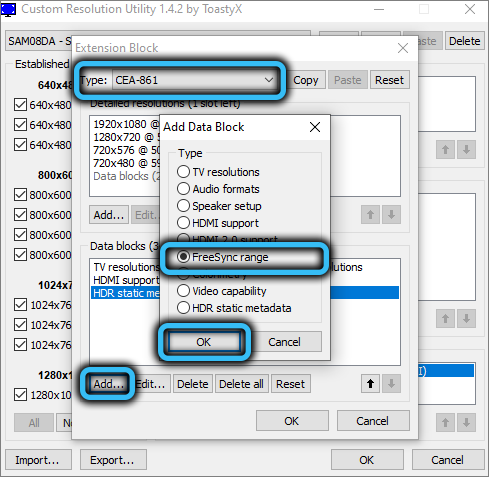
Włączenie HDR na monitory bez wsparcia dla tego trybu
Procedura jest podobna do włączania FreeSync - ponownie przechodzimy do bloków danych, naciśnij dodatek, ale na wyświetlonej liście wybierz element statycznych metadanych HDR. Po naciśnięciu OK, musisz wybrać tradycyjny element gamma - HDR w oknie statycznym metadanych HDR. Jednak tryb wysokiego zakresu dynamicznego może się nie włączać - wszystko zależy od konkretnego modelu monitora. Zauważ, że ta funkcja nie ma nic wspólnego z żelazem - naśladuje pracę HDR, a różnica ze standardowym obrazem nie zawsze będzie zauważalna.
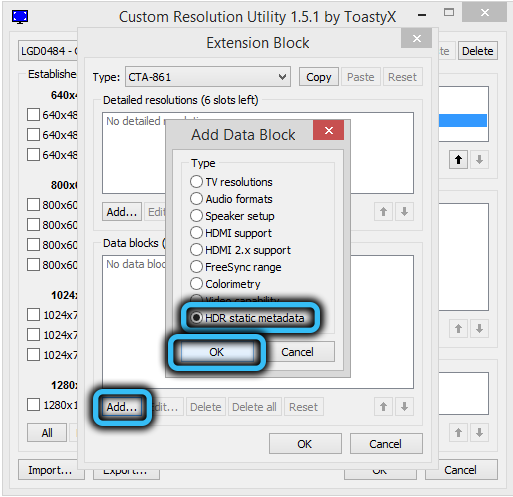
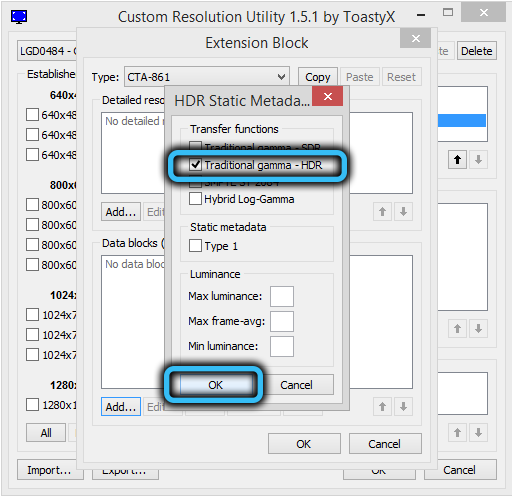
Wniosek
Dla zwykłych użytkowników zwiększenie księcia monitora nie jest niezbędne. I nie wszyscy będą mieli różnicę, zwłaszcza jeśli wzrost jest mały, w odległości 5-10 Hz. Ale wzrost o 20-25 Hz może zmniejszyć dostawę, szczególnie w grach dynamicznych - podczas oglądania regularnego filmu różnica w częstotliwości odnowy personelu nie jest tak ważna, ponieważ dla ludzkiego oka jest już 25 Hz - tak jest globalny standard. Jednak podatność oka jest znacznie wyższa - do 100 Hz, ale na małych ekranach wymagana gładkość jest osiągana przy niskich wartościach częstotliwości. W grach sytuacja jest nieco inna - są tam wszystkie ramki, a ponadto gracz kontroluje proces odbywający się w ramce, więc tutaj częstotliwość powinna być wyższa niż zwykle.
- « Leatrix Latency Fix Script, który zmniejsza ping
- Metody sprawdzania muzyki pod kątem praw autorskich »

